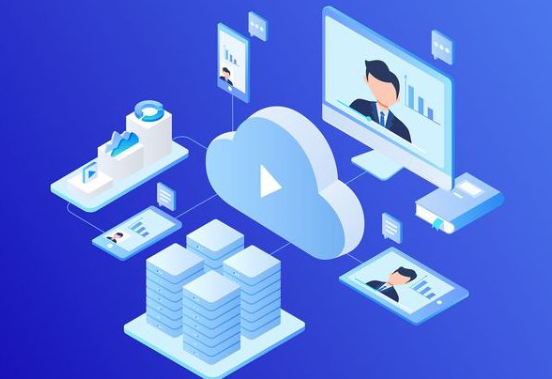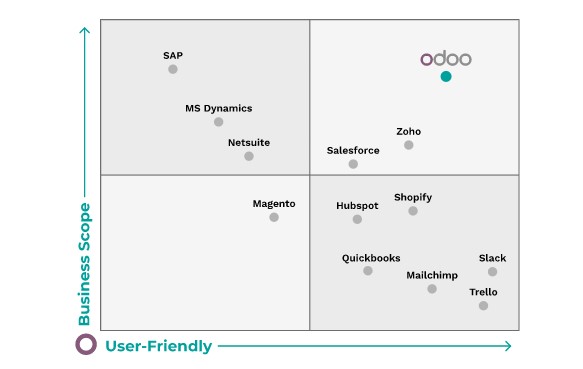随着互联网的发展,网站的安全性越来越受到重视。HTTPS协议可以确保数据传输的安全性,防止信息被窃取或篡改。对于使用Windows Server和IIS(Internet Information Services)的WordPress用户来说,如何正确配置HTTPS是一个非常重要的问题。本文将详细介绍在IIS中为WordPress启用HTTPS安全连接的具体步骤。
一、准备工作
1. 确保已安装并配置好IIS服务器,并且已经成功部署了WordPress站点。
2. 购买或申请SSL证书。如果您想节省成本,可以选择Let’s Encrypt提供的免费SSL证书。它由非营利组织提供,有效期为90天,但可以无限次续期。
3. 下载并安装Win-ACME客户端(WACS),这是一款用于自动化获取和更新Let’s Encrypt SSL证书的工具。
二、通过Win-ACME自动获取SSL证书
1. 打开命令提示符窗口,以管理员身份运行。
2. 输入“wacs”启动Win-ACME客户端,根据提示选择交互式模式进行操作。
3. 按照向导选择要保护的主机名(即您的域名)。之后选择HTTP-01验证方式,然后指定一个文件夹用于存放临时验证文件。接下来设置SSL证书存储位置,建议将其保存到C:inetpubwwwroot下。
4. 完成以上设置后,点击“Create”按钮创建SSL证书。如果一切顺利,您将在几分钟内获得有效的SSL证书。
三、在IIS中配置SSL证书
1. 打开IIS管理器,在左侧树状菜单中找到您的站点,右键单击并选择“编辑绑定”。
2. 在弹出的对话框中点击“添加”,在类型列表中选择https,输入相应的IP地址和端口号(通常为443),然后从SSL证书下拉列表中选择刚刚生成的证书。
3. 点击“确定”完成配置。您的WordPress站点就已经启用了HTTPS访问功能。
四、强制使用HTTPS
为了进一步提高安全性,我们还可以设置规则来强制所有请求都通过HTTPS进行访问。
1. 在IIS管理器中选择您的站点,双击“URL重写”图标。
2. 点击右侧操作栏中的“添加规则”按钮,在弹出的窗口中选择“空白规则”。
3. 为新规则命名,例如“Force HTTPS”。然后在匹配URL部分设置如下正则表达式:
<match url=”(.)” />
接着添加条件,变量名为{HTTPS},模式为^OFF$。
最后设置操作类型为“重定向”,目标URL为https://{HTTP_HOST}/{R:1},勾选“永久(301)”选项。
4. 点击“应用”保存更改。
五、测试与验证
现在,您可以尝试通过浏览器访问您的WordPress站点,检查是否能够正常加载页面并且地址栏显示绿色锁形图标。还应该测试一下其他功能,如登录后台、发布文章等,确保它们都能正常工作。
在IIS中为WordPress启用HTTPS安全连接并不是一件困难的事情。只要按照上述步骤一步步来,就可以轻松实现这一目标。